Cara Menginstall Whatsapp di PC atau Laptop
1. Pertama-tama sebelumnya bro sis harus menginstall Emulator Android, bisa bro sis download disini.
http://www.mediafire.com/download/zl3bw0jgvocrqwn/Youwave_Android-1-5-1.exe
2. Setelah Emulator Android berhasil di install yang kedua bro sis juga harus menginstall atau mendownload applikasi WhatsApp for Android di sini.
http://www.whatsapp.com/android/
3. Kemudian copy file yang sudah bro sis download ke C:\Documents and Settings\Nama Profile Kalian\youwave\android apps.
Kemudian bro sis buka Emulator Android Youwave yang bro sis download tadi, klik 2 kali dan tunggu proses aplikasi Whatsapp for PC sampai muncul tampilan “Welcome to WhatsApp” seperti gambar dibawah, klik Agree.
dan continue
4. Isi Kode Negara dan No. Telepon bro sis kemudian klik OK.
5. Kemudian akan muncul "Dialog box" no Handphone yang bro sis masukkan kemudian klik OK.
6. Kemudian tunggu halaman SMS Verivication untuk mendaftarkan nomor handphone bro sis. Apabila muncul peringatan “SMS Verivication Failed”, klik Call Me untuk mendengar 3 digit angka untuk proses verivikasi. Nanti bro sis akan menerima panggilan berupa 3 digit yang harus bro sis input.
7. Kemudian bro sis masukkan 3 angka tersebut untuk verifikasi klik ok sampai muncul “Verivication Complete” dan halaman yang akan meminta bro sis menginput nama bro sis. Centang “Include Whatsapp shortcut on home screen” jika ingin menampilkan icon Whatsapp di layar home android bro sis. Kemudian klik OK untuk melanjutkan.
Setelah OK verifikasinya maka bro sis bisa langsung menggunakan untuk Chatting dengan teman bro sis dengan add lewat nomor handphone teman-teman bro sis.
Nah, itu dia bro sis Cara Menginstall Whatsapp di PC atau Laptop. Semoga bermanfaat buat kalian yah, Thanks masih setia berkunjung ke blog ini :)
sumber



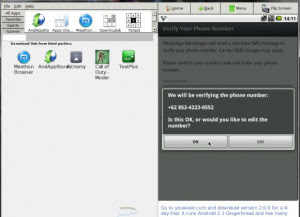

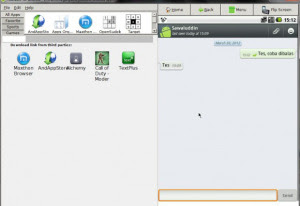






This comment has been removed by a blog administrator.
ReplyDelete